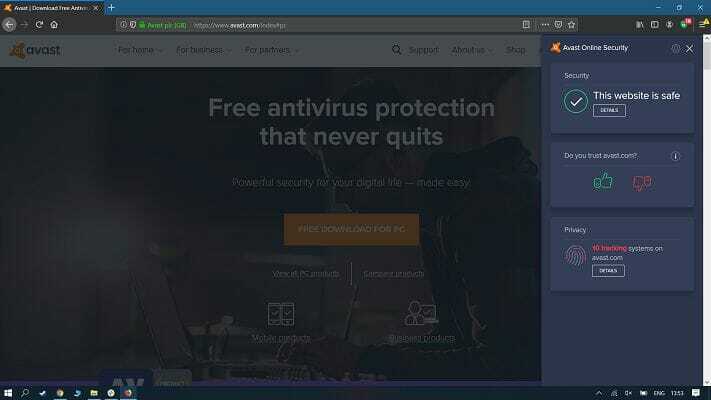이 소프트웨어는 드라이버를 계속 실행하여 일반적인 컴퓨터 오류 및 하드웨어 오류로부터 안전하게 보호합니다. 간단한 3 단계로 모든 드라이버를 확인하세요.
- DriverFix 다운로드 (확인 된 다운로드 파일).
- 딸깍 하는 소리 스캔 시작 문제가있는 모든 드라이버를 찾습니다.
- 딸깍 하는 소리 드라이버 업데이트 새 버전을 얻고 시스템 오작동을 방지합니다.
- DriverFix가 다운로드되었습니다. 0 이번 달 독자.
당신은 얻습니까 서버 실행 실패 Outlook 응용 프로그램 실행하려고 할 때마다 Windows 10 PC의 오류 시야? 이 분야에서 문제를 겪고있는 것은 당신뿐이 아닙니다. 많은 사용자가 지난 몇 년 동안이 오류를보고했으며, 그 이유를 확실히 아는 사람은 아무도없는 것 같습니다.
그들 중 일부는 다른 사람들과 우려 사항을 공유했습니다.
애플리케이션에서 이메일을 보내는 동안 클라이언트 중 하나가 "서버 실행 실패"오류를 수신합니다. CreateObject (“Outlook. 신청"). 그들은 응용 프로그램을 다른 서버로 이동했기 때문에 발생한다고 말합니다. 아무도 아이디어가 있습니까?
아래에서 오류가 발생하는 이유와 해결 방법을 알아보세요.
Outlook이 시작시 서버 실행 실패를 계속 표시하는 이유는 무엇입니까?
1. Outlook에서 서버 실행 실패 오류의 원인
여러 사용자가이 문제의 정확한 원인을 찾았다 고 믿었지만 원인을 정확히 파악하기는 어렵습니다. 서버 실행 실패 Outlook 응용 프로그램 Outlook을 시작할 때 오류가 발생했습니다.
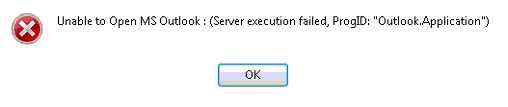
일부 사용자는 원인이 버전 간의 단순한 비 호환성 문제라고 생각합니다. 시야 사용중인 Windows 버전과 다른 사람들은 Outlook에 액세스 할 때 관리자로 Virtual Studio를 실행하고 있다고 생각합니다.
2. Microsoft Office 제품군이 업데이트되었는지 확인
- Office 응용 프로그램을 엽니 다., 및 계정을 클릭하십시오
- 그러면 새 창이 열리고 여기에서 볼 수 있습니다. 소프트웨어의 정확한 버전 및 최근에 수행 된 업데이트
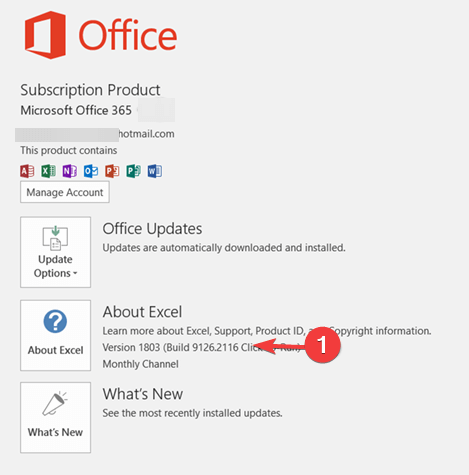
3. 사용중인 Outlook 버전이 Windows 10과 호환되는지 확인
Outlook 2010은 Windows 10과 호환되지 않으므로 위에서 언급 한 오류 메시지가 표시됩니다. Windows 10 운영 체제를 사용하는 경우 Outlook 2013으로 업데이트.
이것은 일부 사용자에게는 해결책 인 것 같습니다.
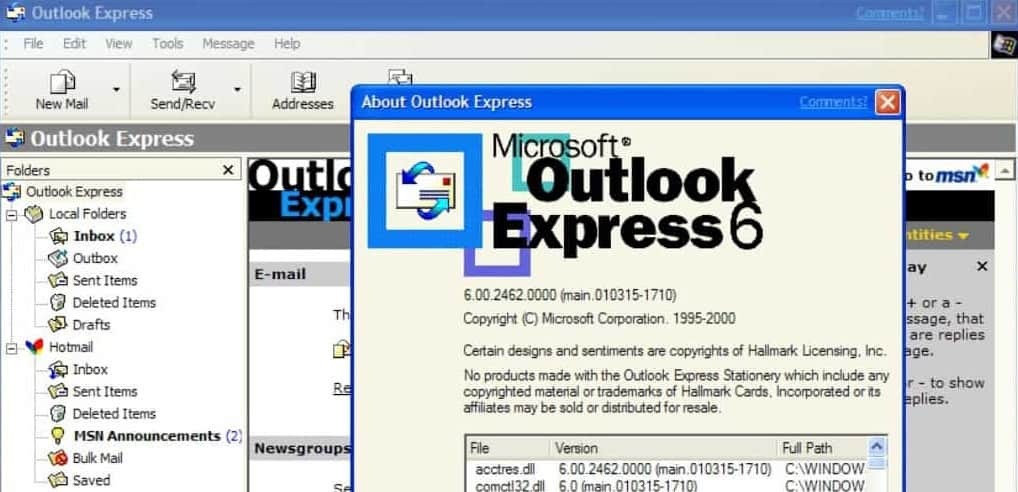
4. PC 또는 서버에 Office 다시 설치
- Cortana 검색 창을 클릭하고 ‘프로그램 추가 또는 제거’을 클릭하고 상위 결과를 선택합니다.
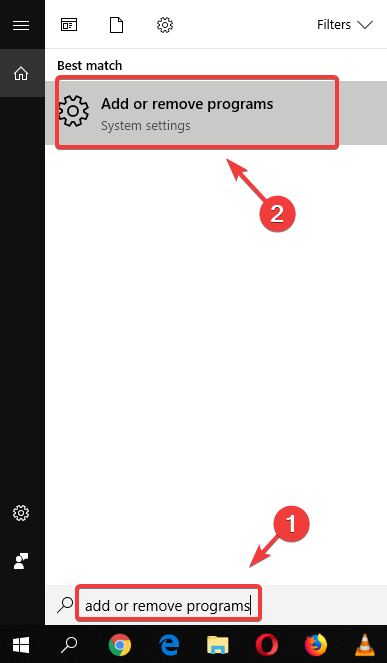
- 새로 열린 창에서 Microsoft Office 제품군, 그것을 선택하고 클릭하십시오 제거
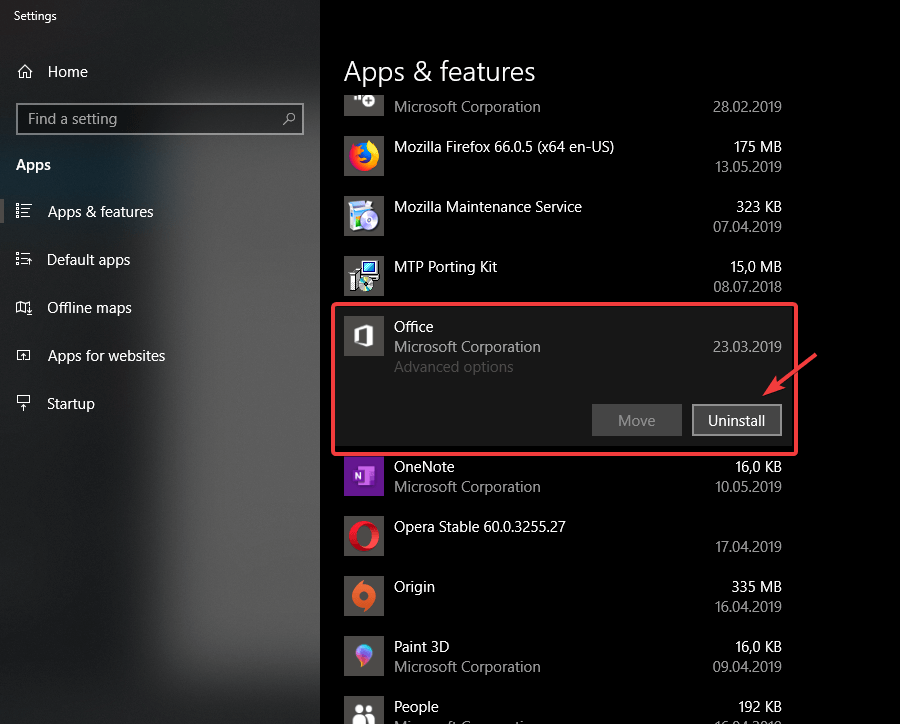
- 그런 다음 공식 웹 사이트에서 최신 Office 버전을 다운로드하여 PC에 설치하십시오.
확인해야 할 관련 이야기 :
- Outlook Express 메일을 Outlook 2010으로 가져 오기 [방법]
- Outlook이 안전 모드에서만 시작됩니까? 여기에서 해결 방법 알아보기
- Outlook이 계정 설정을 저장할 수 없음 [Fix]